Introduction
Ce tutoriel explique comment mettre à jour et traiter les données sur plusieurs employés ou emplois existants, puis traiter les données mises à jour dans Workforce à l'aide des formulaires Mise à jour en masse. Les sections s'appuient les unes sur les autres et doivent être suivies dans l'ordre.
Contexte
Vous pouvez mettre à jour et traiter rapidement les données sur plusieurs employés ou emplois existants, puis traiter les données mises à jour dans Workforce à l'aide des formulaires Mise à jour en masse.
- Vous pouvez modifier les propriétés existantes ou ajouter un nouvel enregistrement, puis appliquer les affectations par défaut configurées.
- Vous pouvez modifier les propriétés existantes ou ajouter un nouvel enregistrement, puis remplacer les affectations et les taux par défaut.
- Après avoir modifié le salaire, vous pouvez réappliquer les affectations par défaut configurées pour les avantages sociaux, les gains supplémentaires et les impôts.
- Vous pouvez remplacer les affectations par défaut, puis appliquer les valeurs par défaut configurées.
Conçu pour offrir une efficacité de traitement optimale, chaque formulaire est associé à une règle Groovy qui traite uniquement les données modifiées.
Le formulaire utilisé dépend du type des données qui sont mises à jour.
| Votre objectif | Formulaire à utiliser | Règle Groovy associée |
|---|---|---|
Si vous souhaitez:
|
Traiter les données et synchroniser les valeurs par défaut
Lorsque vous effectuez des mises à jour sur ce formulaire :
|
Traiter les données de façon incrémentielle avec la synchronisation des valeurs par défaut |
Si vous souhaitez:
|
Traiter les données mises à jour Lorsque vous effectuez des mises à jour sur ce formulaire :
|
Traiter les données de façon incrémentielle avec la synchronisation de la définition |
Si vous souhaitez:
|
Synchroniser les valeurs par défaut Lorsque vous mettez à jour les détails du salaire pour le mois et l'année sélectionnés dans le PDV sur ce formulaire :
|
Synchroniser les valeurs par défaut de façon incrémentielle |
Si vous souhaitez:
|
Synchroniser les définitions Lorsque vous modifiez les affectations des gains, des avantages sociaux ou des impôts, ainsi que les options et niveaux correspondants :
|
Synchroniser la définition de façon incrémentielle |
Dans ce tutoriel, vous allez mettre à jour et traiter les données sur plusieurs employés ou emplois existants, puis traiter les données mises à jour dans Workforce à l'aide des formulaires Mise à jour en masse.
Prérequis
Une instance EPM Cloud Service vous permet d'utiliser et de déployer l'un des processus métier pris en charge. Pour déployer un autre processus métier, vous devez demander une autre instance EPM Enterprise Cloud Service ou enlever le processus métier actuel.
- Disposer d'un accès administrateur de service à une instance EPM Enterprise Cloud Service. Aucun processus métier ne doit être créé pour l'instance.
- Si vous ne l'avez pas encore fait, inscrivez-vous à un compte Oracle Cloud Customer Connect gratuit pour accéder aux fichiers requis.
- Téléchargez le dernier cliché LCM de l'exemple d'application EPBCS à partir de la page de cette idée.
- Chargez et importez le dernier cliché LCM de l'exemple d'application EPBCS dans votre instance Planning.
Remarques :
Si vous rencontrez des erreurs de migration lors de l'importation du cliché, réexécutez la migration en excluant le composant HSS-Shared Services, ainsi que les artefacts de sécurité et de préférences utilisateur du composant de base. Pour plus d'informations sur le téléchargement et l'import de clichés, reportez-vous à la documentation Administration de la migration pour Oracle Enterprise Performance Management Cloud.Paramétrer la fondation
Affecter des valeurs à des variables utilisateur
Des variables utilisateur ont été ajoutées lors de la création du processus métier. Les variables utilisateur agissent comme des filtres dans les formulaires. Elles permettent aux planificateurs de se concentrer uniquement sur certains membres. Dans cette section, vous allez définir des valeurs pour les variables utilisateur.
- Sur la page d'accueil, cliquez sur
 (Navigateur), puis sous Outils, cliquez sur Préférences utilisateur.
(Navigateur), puis sous Outils, cliquez sur Préférences utilisateur. 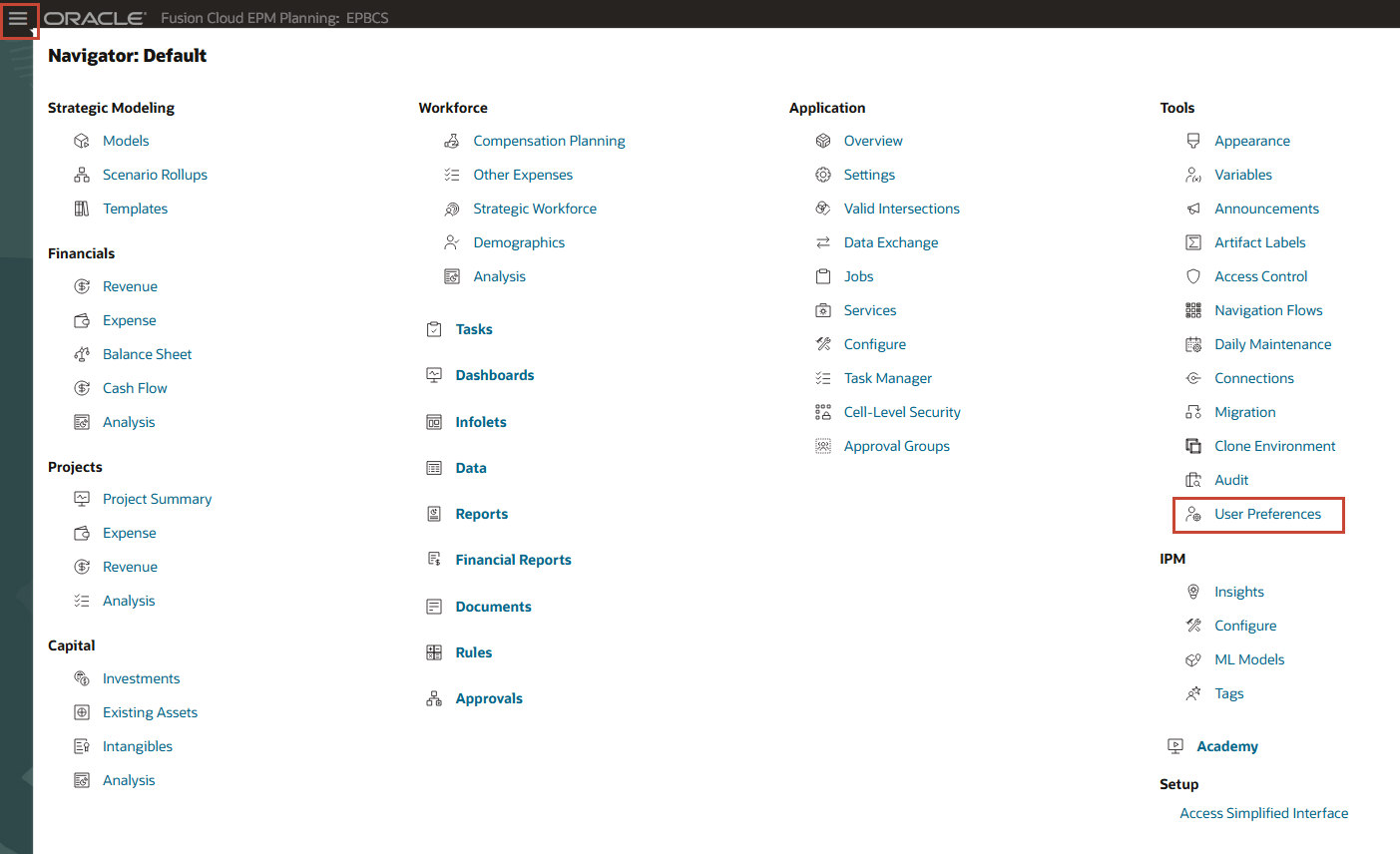
- Sous Préférences, cliquez sur Variables utilisateur.
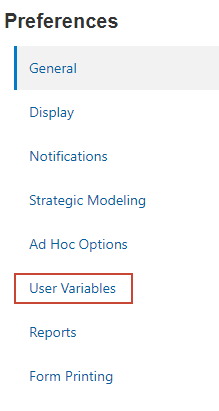
- Pour chaque variable, cliquez sur
 (sélecteur de membres) correspondant afin de sélectionner un membre comme valeur de la variable :
(sélecteur de membres) correspondant afin de sélectionner un membre comme valeur de la variable :
Variable utilisateur Membre Entité d'infolet Ventes US Devise USD Entité Finances US Devise de reporting USD Scenario Plan Version Traitement Années FY25 Compte de charges Total des frais de déplacement et de représentation Inducteurs de dépenses Inducteurs de frais de déplacement et de représentation Ligne de produits Téléphone intelligent 4 po (S_001) - Vérifiez vos sélections, puis cliquez sur Enregistrer.
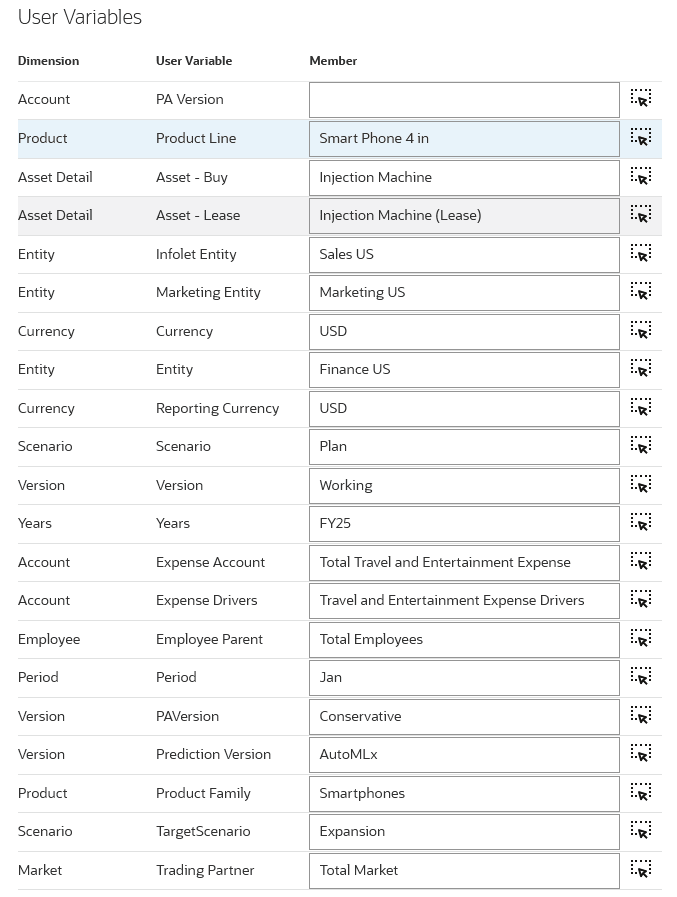
- Dans le message d'information, cliquez sur OK.
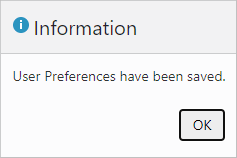
Traiter les données et synchroniser les valeurs par défaut
Vous pouvez utiliser l'écran Traiter les données et synchroniser les valeurs par défaut pour modifier les propriétés d'un employé existant, ajouter un nouvel enregistrement, modifier les données d'un employé existant précédemment manquant, puis appliquer les affectations par défaut configurées plutôt que de charger les données à l'aide de fichiers texte.
- Dans Planning, cliquez sur
 (Navigateur), puis sous Workforce, cliquez sur Planification de la rémunération.
(Navigateur), puis sous Workforce, cliquez sur Planification de la rémunération. 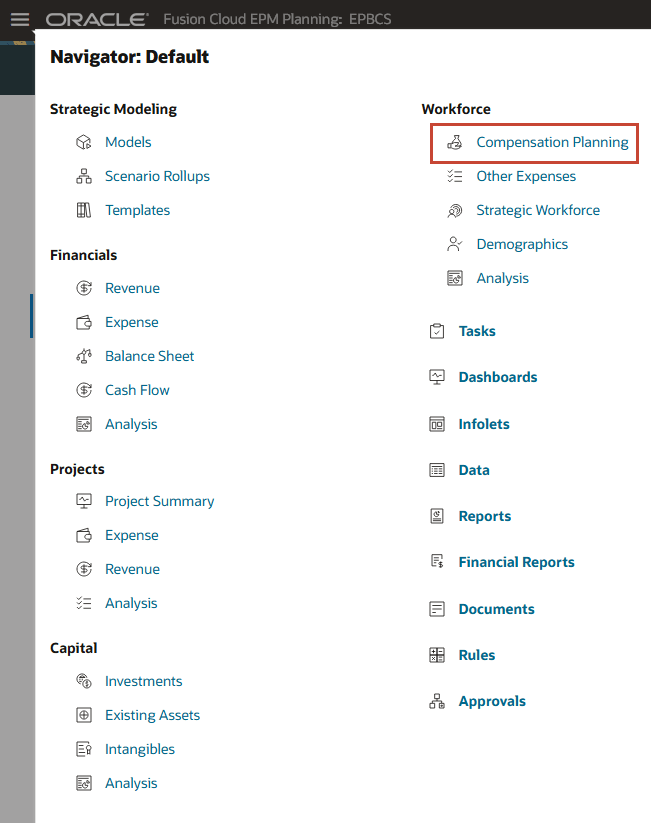
- Dans les onglets verticaux de gauche, cliquez sur
 (Mise à jour en masse).
(Mise à jour en masse). - Vérifiez que vous êtes dans l'onglet inférieur Traiter les données et synchroniser les valeurs par défaut.
- Vérifiez ou définissez le PDV sur les valeurs suivantes :
Dimension Membre Scenario Plan Version Traitement Entité Finances US Devise USD Années FY25 Période Jan Parent employé Total employés Projet Aucun projet Ces données sont affichées dans le formulaire.
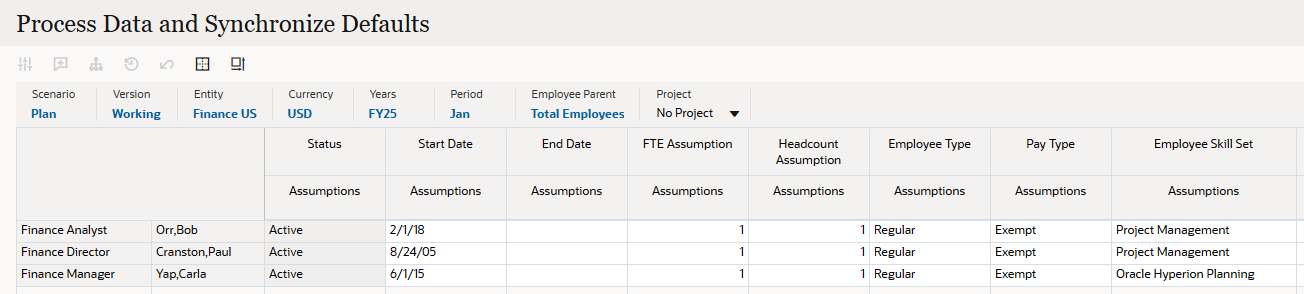
- Placez le curseur sur la cellule qui affiche Orr,Bob pour activer la liste déroulante.
- Cliquez sur la liste déroulante pour ouvrir la boîte de dialogue Select Member.
- Dans Sélectionner un membre, cliquez sur Stone,Bob.
Remarques :
Vous devez disposer d'au moins un croisement Employé/Emploi sur le PDV afin de pouvoir ajouter une autre ligne Employé/Emploi à des formulaires à l'aide de la liste Sélectionner le membre. - Dans la ligne de données de Bob Stone, remplacez la valeur Ensemble de compétences - Hypothèses par Gestion de compte.
- Cliquez sur Enregistrer.
- Dans le message d'information, cliquez sur OK.
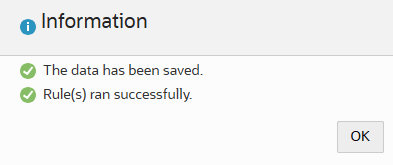
Une ligne de données pour Bob Stone est enregistrée dans Workforce.
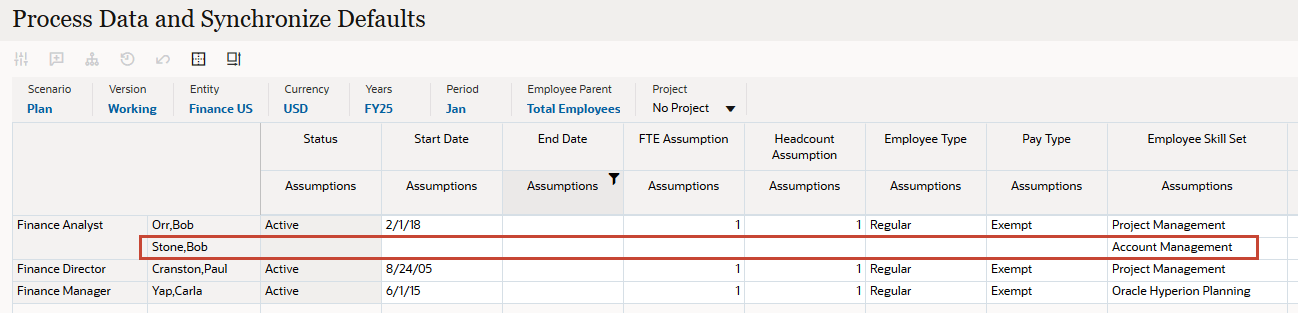
- Pour Bob Stone, définissez les propriétés d'employé suivantes :
Propriété Value Date de début 1/15/21 Hypothèse d'ETP 1 Hypothèse d'effectif 1 Type d'employé Standard Type de paiement Exonéré Code de syndicat applicable Code de syndicat par défaut % de mérite recommandé 3% Salaire de base - Hypothèses Grade4 Salaire de base - Base de salaire Annuel Salaire de base - Taux 75K Remarques :
La date de début est utilisée pour fournir des calculs de niveau jour plus précis. - Vérifiez vos sélections, puis cliquez sur Enregistrer.
- Dans le message d'information, cliquez sur OK.
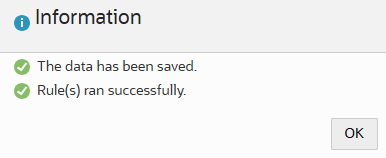
Les propriétés et les données de salaire des employés ont été enregistrées.

- Dans les onglets verticaux de gauche, cliquez sur
 (Détails de l'employé).
(Détails de l'employé). - Définissez les sélections de PDV/page comme suit :
Dimension Membre Job Analyste financier Employé Pierre,Bob Projet Aucun projet

-
Consulter le détail des employés de Bob Stone.
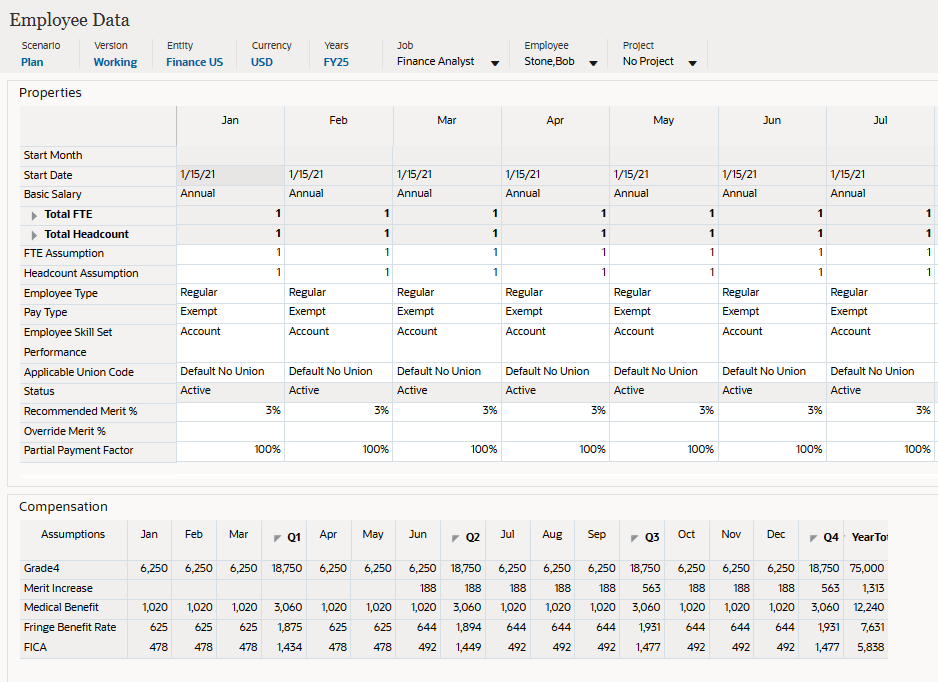
Le salaire, les avantages sociaux et les taxes sont désormais calculés pour Bob Stone, sans avoir à utiliser de modèle de chargement de données.
- Dans le formulaire Compensation (Rémunération), placez le curseur sur l'espace au-dessus de la grille pour afficher les icônes de menu, puis cliquez sur
 (Agrandir).
(Agrandir). 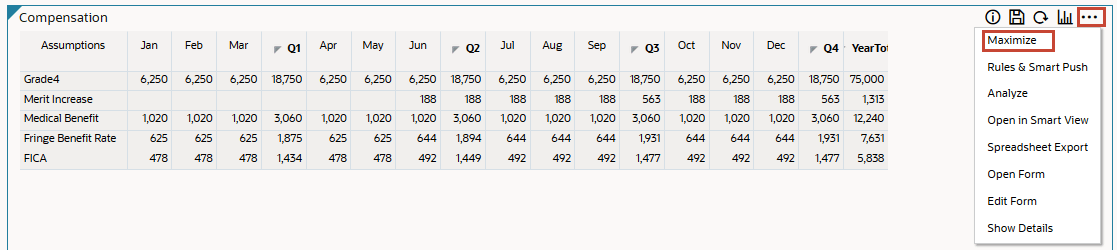
Agrandir masque les autres objets de l'espace de travail et remplit l'espace de travail avec le formulaire sélectionné.
- Lorsque vous avez terminé la vérification, cliquez sur Restaurer.
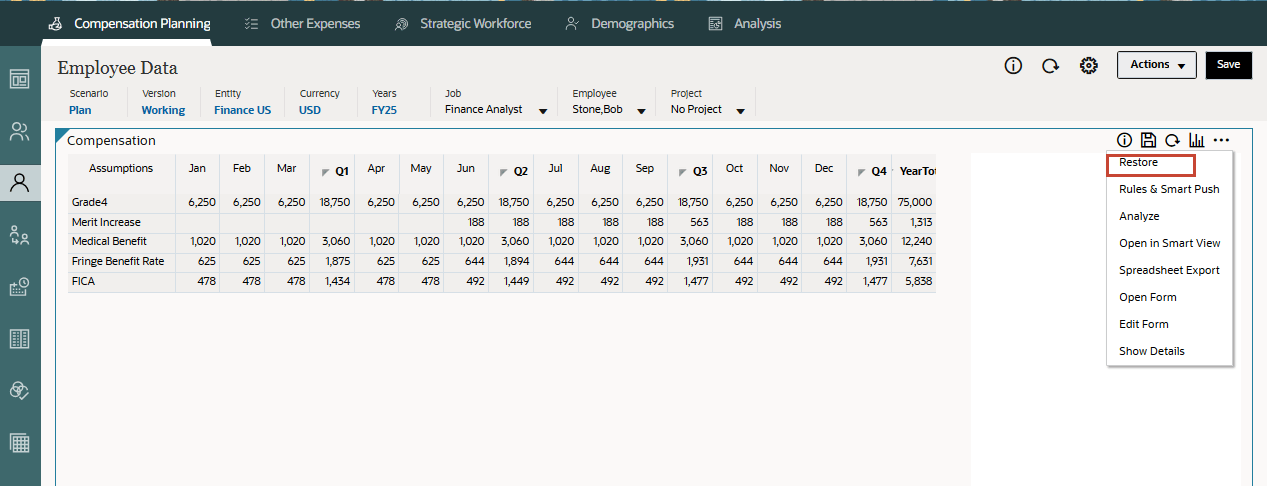
Traitement des données mises à jour
Vous utilisez le formulaire Traiter les données mises à jour pour modifier les propriétés existantes, ajouter un nouvel enregistrement ou remplacer les affectations et les taux par défaut.
Remarques :
Vous devez disposer d'au moins un croisement Employé/Emploi sur le PDV afin de pouvoir ajouter une autre ligne Employé/Emploi à des formulaires à l'aide de la liste Sélectionner le membre.Dans cette section, vous allez remplacer le taux d'indemnité médicale par défaut et ajouter une indemnité de voiture pour Bob Stone, où son emploi n'est normalement pas admissible à une indemnité de voiture.
- Dans les onglets verticaux de gauche, cliquez sur
 (Mise à jour en masse).
(Mise à jour en masse). - Cliquez sur l'onglet inférieur Traiter les données mises à jour.
- Vérifiez ou définissez le PDV sur les valeurs suivantes :
Dimension Membre Scenario Plan Version Traitement Entité Finances US Devise USD Années FY25 Période Jan Parent employé Total employés Projet Aucun projet Ces données sont affichées dans le formulaire.
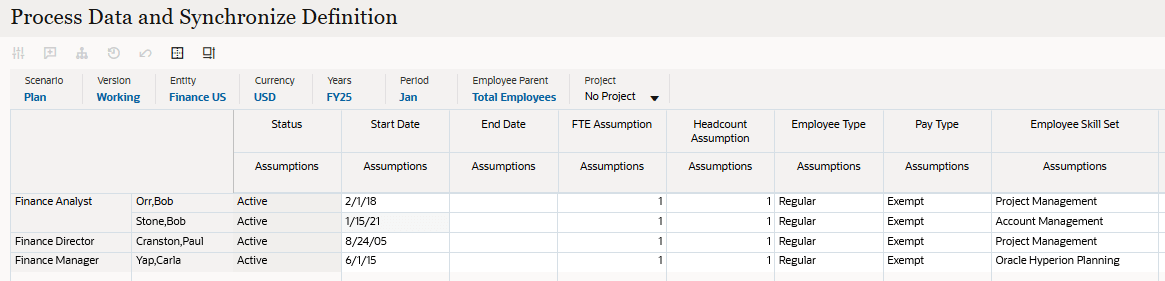
- Dans la grille, faites défiler la page vers la droite jusqu'à ce que le fichier Benefit1 de Bob Stone s'affiche.
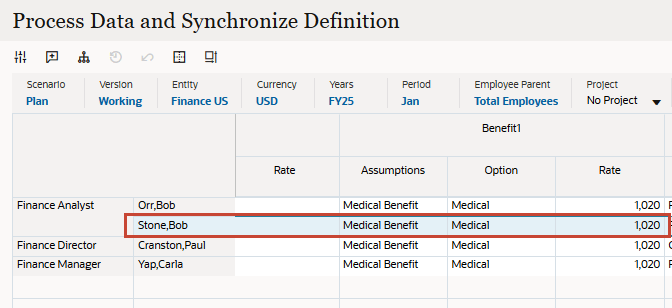
Benefit1 correspond à la prestation médicale. Vous allez remplacer le taux par défaut actuel.
- Modifiez le taux Benefit1 de Bob Stone en 500.
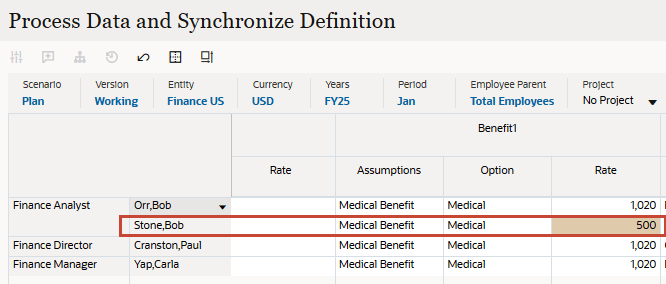
- Faites défiler vers la droite et localisez Benefit3 pour Bob Stone.
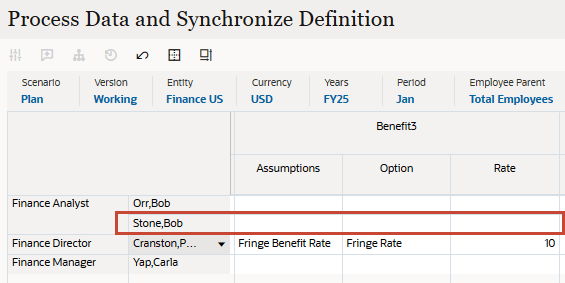
- Pour Benefit3 de Bob Stone, cliquez dans la cellule et sélectionnez les éléments suivants :
- Hypothèses : Indemnités de véhicule
- Option : Allocation voiture
- Cliquez sur Enregistrer.
- Dans le message d'information, cliquez sur OK.
Benefit1 et Benefit3 sont enregistrés. Benefit3 remplit automatiquement un taux par défaut de 250 $.
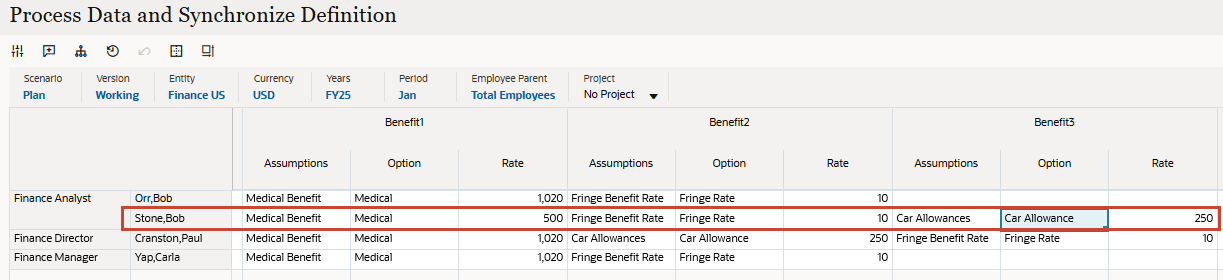
- Dans les onglets verticaux de gauche, cliquez sur
 (Détails de l'employé).
(Détails de l'employé). - Définissez les sélections de PDV/page comme suit :
Dimension Membre Job Analyste financier Employé Pierre,Bob Projet Aucun projet - Dans le formulaire Rémunération, consultez les avantages supplémentaires de Bob Stone.
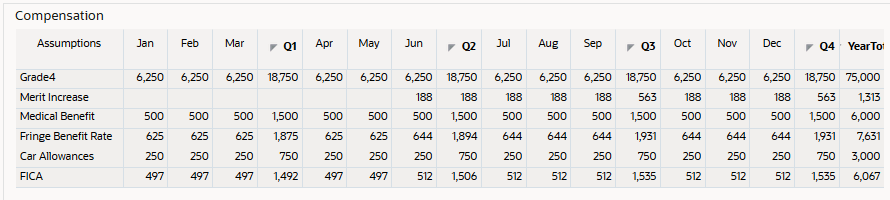
L'indemnité médicale affiche un taux mensuel de 500 $ et l'indemnité de voiture une indemnité mensuelle de 250 $.
Synchronisation des valeurs par défaut
Dans cette section, vous allez supprimer les remplacements et rétablir les affectations par défaut configurées de Bob Stone.
- Dans les onglets verticaux de gauche, cliquez sur
 (Mise à jour en masse).
(Mise à jour en masse). - Cliquez sur l'onglet inférieur Synchroniser les valeurs par défaut.
- Vérifiez ou définissez le PDV sur les valeurs suivantes :
Dimension Membre Scenario Plan Version Traitement Entité Finances US Devise USD Années FY25 Période Jan Parent employé Total employés Projet Aucun projet Ces données sont affichées dans le formulaire.
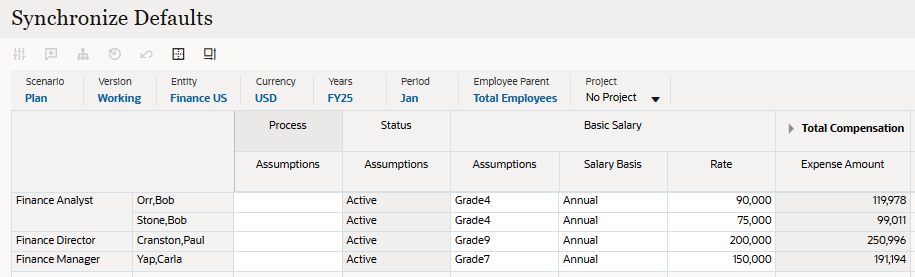
- Pour le processus de Bob Stone - Hypothèses, cliquez dans la cellule et sélectionnez Oui.
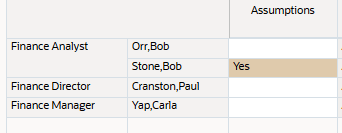
- Cliquez sur Enregistrer.
- Dans le message d'information, cliquez sur OK.
- Dans les onglets verticaux de gauche, cliquez sur
 (Détails de l'employé).
(Détails de l'employé). - Définissez les sélections de PDV/page comme suit :
Dimension Membre Job Analyste financier Employé Pierre,Bob Projet Aucun projet - Dans le formulaire Compensation, consultez les avantages sociaux de Bob Stone. Notez que le taux d'indemnité médicale est de retour à 1 020 $ par mois et que l'indemnité de voiture a été supprimée.
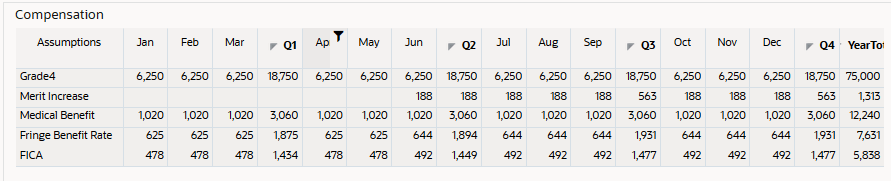
Comparez les résultats des résultats de la section précédente où la prestation médicale a été remplacée par 500 $ par mois et où une allocation de voiture a été fixée à 250 $ par mois :
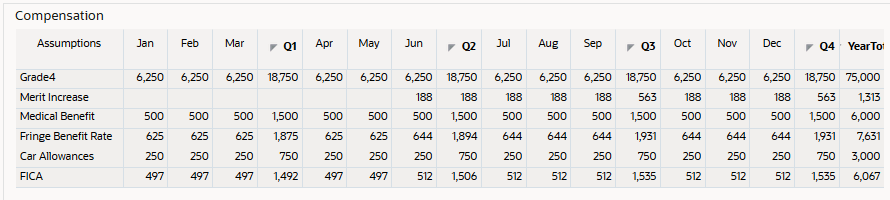
Synchroniser les définitions
Dans cette section, vous utilisez l'écran Synchroniser les définitions pour remplacer les affectations par défaut. Ce formulaire vous permet de modifier les gains, avantages ou taxes supplémentaires d'un employé, ainsi que l'option ou la catégorie à utiliser au lieu des affectations par défaut configurées pour l'entité.
- Dans les onglets verticaux de gauche, cliquez sur
 (Mise à jour en masse).
(Mise à jour en masse). - Cliquez sur l'onglet inférieur Synchroniser les définitions.
- Vérifiez ou définissez le PDV sur les valeurs suivantes :
Dimension Membre Scenario Plan Version Traitement Entité Finances US Devise USD Années FY25 Période Jan Parent employé Total employés Projet Aucun projet Ces données sont affichées dans le formulaire.
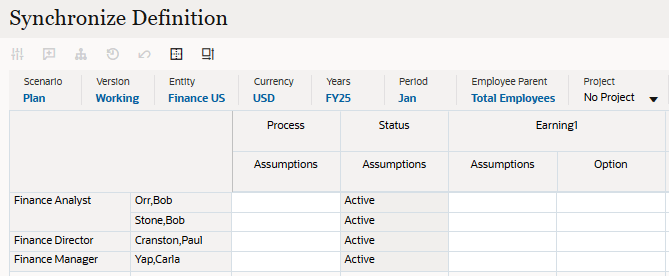
- Pour le processus de Bob Stone - Hypothèses, cliquez dans la cellule et sélectionnez Oui.
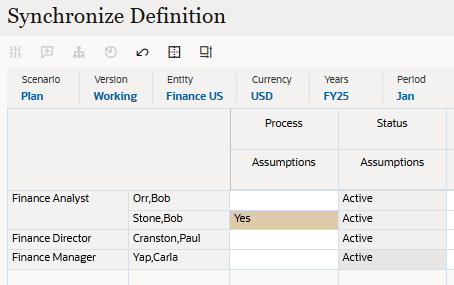
- Faites défiler vers la droite et localisez Benefit3 pour Bob Stone.
- Pour Benefit3 de Bob Stone, cliquez dans la cellule et sélectionnez les éléments suivants :
- Hypothèses : Indemnités de véhicule
- Option : Allocation voiture
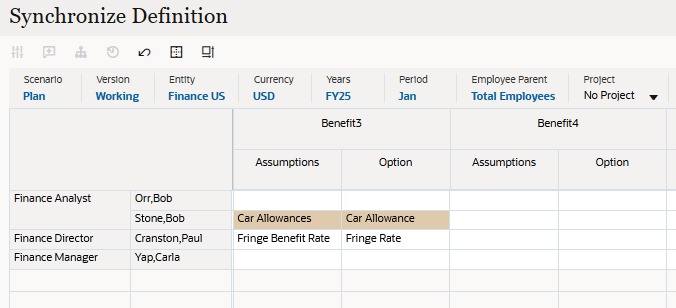
- Cliquez sur Enregistrer.
- Dans le message d'information, cliquez sur OK.
- Dans les onglets verticaux de gauche, cliquez sur
 (Détails de l'employé).
(Détails de l'employé). - Définissez les sélections de PDV/page comme suit :
Dimension Membre Job Analyste financier Employé Pierre,Bob Projet Aucun projet - Dans le formulaire Compensation, consultez les avantages sociaux de Bob Stone. Notez que l'indemnité de véhicule est de retour à 250 $ par mois.
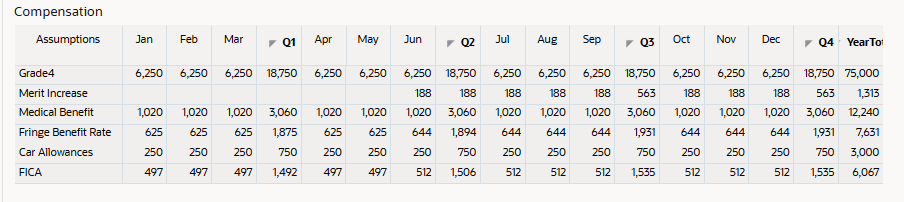
Ressources de formation supplémentaires
Explorez d'autres ateliers sur le site docs.oracle.com/learn ou accédez à d'autres contenus d'apprentissage gratuits sur le canal Oracle Learning YouTube. En outre, visitez Oracle University pour consulter les ressources de formation disponibles.
Pour obtenir de la documentation sur le produit, consultez Oracle Help Center.
Exécution de mises à jour en masse des employés et des emplois
G43246-01
Septembre 2025